Skan do ocr, Skan do ocr na stronie 107, 6skan do ocr – Brother ADS-2400N Instrukcja Obsługi
Strona 122
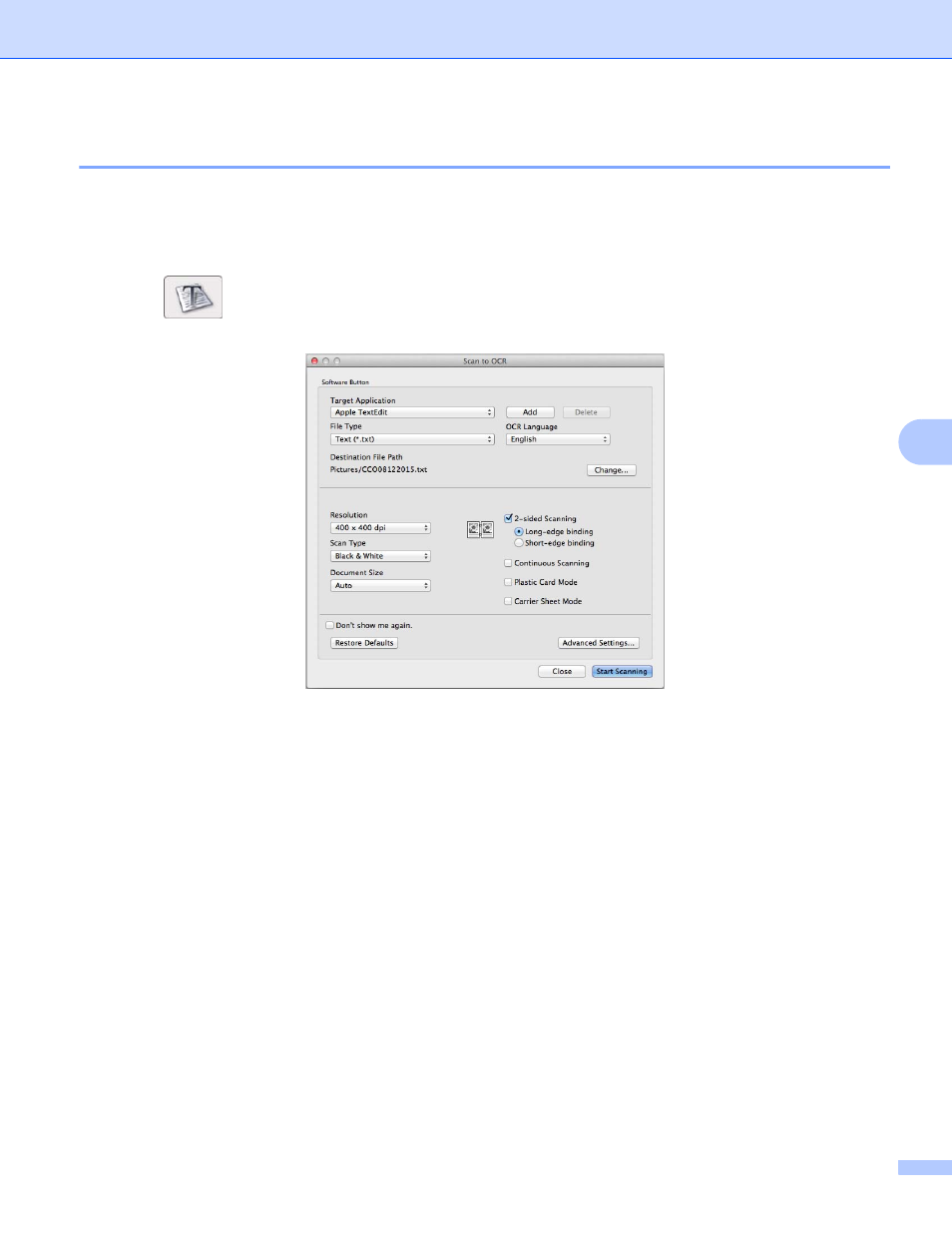
Skanowanie za pomocą komputera
107
6
Skan do OCR
6
Funkcja Scan to OCR (Skan do OCR) umożliwia skanowanie i przekonwertowanie dokumentu na tekst,
który można edytować w dowolnym edytorze tekstu. Można zmienić domyślną aplikację do edycji tekstu.
1
Kliknij kartę SCAN (Skan).
2
Kliknij (OCR).
Zostanie wyświetlone okno dialogowe Scan to OCR (Skan do OCR).
3
Skonfiguruj ustawienia skanowania, jeśli to konieczne.
Aby skanować dokument dwustronny, zaznacz pole wyboru 2-sided Scanning (Skanowanie
dwustronne) i wybierz Long-edge binding (Pobier. od dłuż. krawędzi) lub Short-edge binding
(Pobier. od krót. krawędzi).
Aby zmienić używany procesor tekstu, wybierz odpowiednią aplikację z menu podręcznego
Target Application (Program docelowy). Można dodać aplikację do listy, klikając Add (Dodaj).
Aby usunąć aplikację, kliknij Delete (Usuń).
4
Kliknij Start Scanning (Rozpocznij skanowanie).
Domyślny procesor tekstu zostanie uruchomiony i wyświetli przekonwertowane dane tekstowe.